[TOC]
0.系统配置
w32tm 命令 - 系统时间同步设置
描述: Windows Time服务维护在网络上的所有客户端和服务器的时间和日期同步,而W32tm命令是设置windows操作系统时间同步与时间监控。
Tips: 注意使用该命令前请必须启动w32tm服务(start-service w32tm /force)。
语法参数

[TOC]
描述: Windows Time服务维护在网络上的所有客户端和服务器的时间和日期同步,而W32tm命令是设置windows操作系统时间同步与时间监控。
Tips: 注意使用该命令前请必须启动w32tm服务(start-service w32tm /force)。
语法参数
[TOC]
描述: Windows Time服务维护在网络上的所有客户端和服务器的时间和日期同步,而W32tm命令是设置windows操作系统时间同步与时间监控。
Tips: 注意使用该命令前请必须启动w32tm服务(start-service w32tm /force)。
语法参数1
2
3
4
5
6
7
8
9
10
11
12
13
14
15
16
17
18
19
20
21
22
23
24
25
26
27
28
29
30
31
32
33
34
35
36
37
38
39
40
41
42
43
44
45
46
47
48
49
50
51
52
53
54
55
56
57
58
59
60
61
62
63
64
65
66
67
68
69
70
71
72
73
74
75
76
77
78
79
80
81
82
83
84
85
86
87w32tm [/? | /register | /unregister ]
register - 注册为作为服务运行并且添加默认配置到注册表。
unregister - 解除服务注册并删除所有配置来自注册表的信息。
w32tm /monitor [/domain:<domain name>]
[/computers:<name>[,<name>[,<name>...]]]
[/threads:<num>] [/ipprotocol:<4|6>] [/nowarn]
domain - 指定要监视的域。如果没有指定域名,或者没有指定域或者计算机选项,将使用默认域。此选项可以多次使用。
computers - 监视给定的计算机列表。计算机名称由逗号分隔,没有空格。如果名称有前缀 '*',它将被视为一个 AD PDC。此选项可以多次使用。
threads - 同时分析的计算机数量。默认值为 3。允许的范围是 1-50。
ipprotocol - 指定要使用的 IP 协议。默认为使用任何可用的。
nowarn - 跳过警告消息。
w32tm /ntte <NT time epoch>
从 1601 年 1 月 1 日零时起,以(10^-7)秒为间隔,将 NT 系统时间转换为可读的格式。
w32tm /ntpte <NTP time epoch>
从 1900 年 1 月 1 日零时起,以(2^-32)秒为间隔,将 NTP 时间转换为可读的格式。
w32tm /resync [/computer:<computer>] [/nowait] [/rediscover] [/soft]
# 指示计算机应尽快重新同步它的时钟,以丢弃所有累计的错误统计信息。
computer:<computer> - 应重新同步的计算机。如果未指定,本地计算机将重新同步。
nowait - 不等待进行重新同步;立即返回。否则,在返回之前等待重新同步完成。
rediscover - 重新检测网络配置并重新发现网络来源,然后重新同步。
soft - 使用现有的错误统计信息重新同步。不是很有用,这只是为了保持兼容而提供的。
w32tm /stripchart /computer:<target> [/period:<refresh>]
[/dataonly] [/samples:<count>] [/packetinfo] [/ipprotocol:<4|6>] [/rdtsc]
# 显示此计算机和另一个计算机之间偏移量的带状图。
computer:<target> - 测量偏移量时作为参照的计算机。
period:<refresh> - 样本之间的时间(以秒为单位),默认值为 2 秒
dataonly - 仅显示数据,而不显示图形。
samples:<count> - 收集 <count> 个样本,然后停止,如果未指定,将一直收集样本,直到按下 Ctrl-C。
packetinfo - 输出 NTP 数据包响应消息。
ipprotocol - 指定要使用的 IP 协议。默认设置为使用任何可用的协议。
rdtsc - 使用 CSV 格式显示 TSC 值和时区偏移数据。
输出显示发送 NTP 请求前捕获的 TSC 和 FILETIME 值,收到 NTP 响应后捕获的 TSC 值,以及 NTP 往返延迟和时间偏移值。
w32tm /config [/computer:<target>] [/update]
[/manualpeerlist:<peers>] [/syncfromflags:<source>]
[/LocalClockDispersion:<seconds>]
[/reliable:(YES|NO)]
[/largephaseoffset:<milliseconds>]
computer:<target> - 调整 <target> 配置。如果未指定,默认设置为本地计算机。
update - 通知时间服务配置已更改, 以使更改生效。
manualpeerlist:<peers> - 将手动对等机列表设置为 <peers>,这是以空格分隔的 DNS 和/或 IP 地址列表。如果指定多个对等机,必须用引号 将此开关引起来。
syncfromflags:<source> - 设置应该与 NTP 客户端步的来源。<source> 应该是以逗号分隔的这些关键字的列表 (不区分大小写):
MANUAL - 从手动对等机列表中的对等机同步
DOMHIER - 从域层次结构中的一个 AD DC 同步
NO - 不从任何对等机同步
ALL - 从手动和域对等机同步
LocalClockDispersion:<seconds> - 配置内部时钟的精确性。如果 w32time 无法从其配置的来源获取时间,则它使用内部时钟。
reliable:(YES|NO) - 设置此计算机是否为可靠的时间来源。此设置仅对域控制器有意义。
YES - 此计算机提供可靠的时间服务
NO - 此计算机不提供可靠的时间服务
largephaseoffset:<milliseconds> - 设置本地和网络时间之间的差值, w32time 将其视为一个峰值。
w32tm /tz 显示当前时区设置。
w32tm /dumpreg [/subkey:<key>] [/computer:<target>] 显示与给定注册表项关联的值。
# 默认注册表项为 `HKLM\System\CurrentControlSet\Services\W32Time` (时间服务的根注册表项)。
subkey:<key> - 显示与默认项的子项 <key> 关联的值。
computer:<target> - 查询计算机 <target> 的注册表设置。
w32tm /query [/computer:<target>] {/source | /configuration | /peers | /status}[/verbose]
# 显示计算机的 Windows 时间服务信息。#
computer:<target> - 查询 <target> 的信息。如果未指定,则默认设置为本地计算机。
source: 显示时间来源。
configuration: 显示运行时间配置和设置的来源。在详细模式下,还会显示未定义 或未使用的设置。
peers: 显示对等机的列表及其状态。
status: 显示 Windows 时间服务状态。
verbose: 设置详细模式以显示详细信息。
w32tm /debug {/disable | {/enable /file:<name> /size:<bytes> /entries:<value>[/truncate]}}
# 启用或禁用本地计算机的 Windows 时间服务专用日志。
disable: 禁用专用日志。
enable: 启用专用日志。
file:<name> - 指定绝对文件名。
size:<bytes> - 指定循环日志记录的最大值。
entries:<value> - 包含指定应记录的信息类型的标记列表,这些标记是使用数字指定的(以逗号分隔)。
有效数字为 0 到 300。除了单个数字以外,数字范围也是有效的,例如,0-100、103 或 106。 值 0-300 表示记录所有信息。
truncate: 截断文件(如果存在)。
w32tm /leapseconds /getstatus [/verbose]
# 显示本地计算机上的闰秒状态。
详细: 设置详细模式以显示更多信息。
简单使用:1
2
3
4
5
6
7
8
9
10
11
12
13
14
15
16
17
18
19
20
21
22
23
24
25
26
27# 1.设置多个对等机(NTP服务器)并使用使用基于 MinPollInterval、MaxPollInterval 的内置轮询间隔调整
w32tm /config /syncfromflags:MANUAL /manualpeerlist:"192.168.12.254,0x08 192.168.10.254,0x08" /update
# 2时间同步
w32tm /resync /rediscover
# 3.查询当前系统设置的NTP服务器,显示其对等机的列表及其状态。
w32tm /query /peers
#对等数: 1
# 对等: ntp.aliyun.com,0x08
# 状态: 运行中
# 剩余时间: 148.5722000s
# 模式:3 (客户端)
# 层次: 0 (未指定)
# 对等机轮询间隔: 0 (未指)
# 4.w32tm /tz
# 时区: 当前:TIME_ZONE_ID_UNKNOWN 偏量: -480分 (UTC=本地时间+Bias)
# [标准名称:"中国标准时间" 偏量:0分 日期:(未指定)]
# [夏时制名称:"中国夏令时" 偏量:-60分 日期:(未指定)]
# 5.
w32tm /leapseconds /getstatus
# [闰秒]
# 已启用: 1 (本地)
# 闰秒数(2018 年 6 月之后): 0 (本地)
入坑&出坑
问题1.运行”w32tm /resync”命令以将 Windows Server 2003 或 Windows SBS 同步到外部时间源时出现错误消息:”由于没有可用的时间数据,计算机未重新同步”
w32tm /config /syncfromflags:manual 命令或 w32tm /config/manualpeerlist:peerlist 命令确定是否Windows配置正确,则命令成功完成。问题2.W32Time 同步工作组计算机上可能会忽略 SpecialPollInterval.
1 | MinPollInterval = 0xA (== 2^10 秒 == 1024 秒) |
1 | # 1.启动注册表编辑器。 |
1 | # 如果客户端计算机保持相当准确的时间,则此内置工具自动将轮询间隔从 MinPollInterval 一直调整到 MaxPollInterval。 您只需要修改 NtpServer 配置中的标志,以便从 SpecialPollInterval 切换到自动轮询间隔, |
描述:MODE命令配置系统设备更改CMD配置
基础语法:1
2
3
4
5
6
7
8
9
10
11
12
13
14
15
16串行端口: MODE COMm[:] [BAUD=b] [PARITY=p] [DATA=d] [STOP=s]
[to=on|off] [xon=on|off] [odsr=on|off]
[octs=on|off] [dtr=on|off|hs]
[rts=on|off|hs|tg] [idsr=on|off]
设备状态: MODE [device] [/STATUS]
打印重定向: MODE LPTn[:]=COMm[:]
选择代码页: MODE CON[:] CP SELECT=yyy
代码页状态: MODE CON[:] CP [/STATUS]
显示模式: MODE CON[:] [COLS=c] [LINES=n]
击键率: MODE CON[:] [RATE=r DELAY=d]
基础实例: weiyigeek.top-1
2
3
4
5
6
7
8
9
10
11
12
13
14
15
16
17
18
19
20
21
22
23
24
25
26
27
28
29
30
31
32
33
34
35
36
37#1.运行mode来获取设备状态.
>mode
设备状态 LPT1:
----------
未重新路由打印机输出结果
设备状态 COM1:
----------
波特率: 1200
奇偶校验: None
数据位: 7
停止位: 1
超时: OFF
XON/XOFF: OFF
CTS 握手: OFF
DSR 握手: OFF
DSR 敏感度: OFF
DTR 电路: ON
RTS 电路: ON
设备状态 CON:
---------
行: 300
列: 80
键盘速度: 31
键盘延迟: 1
代码页: 936
#2.也可以显示指定的设备状态
mode CON /status
#3.设置代码页
mode con cp SELECT=437
#4.重点设置CMD窗口大小,行数Lines:30,列数Columns:1024
>mode con: cols=1024 lines=30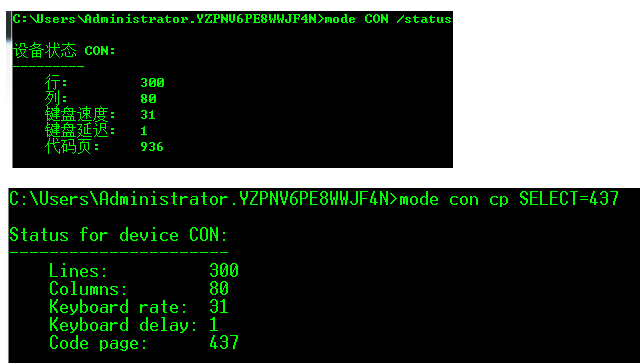
描述:新增的cmd命令,允许管理员显示已安装设备驱动程序的列表。 weiyigeek.top-
基础语法:1
2
3
4
5
6
7
8
9
10
11
12
13
14DRIVERQUERY [/S system [/U username [/P [password]]]]
[/FO format] [/NH] [/SI] [/V]
#参数:
/FO format 指定要显示的结果类型。与命令行开关一起传递的有效值是 "TABLE"、"LIST"、" CSV"。
/NH 指定“列标题”不应该在屏幕输出中出现。只对 "TABLE" 和 "CSV" 格式有效。
/SI 提供有关已签名驱动程序的信息。
/V 显示详细任务输出,对签名的驱动程序无效。
#基础示例
DRIVERQUERY
DRIVERQUERY /FO CSV /SI
DRIVERQUERY /NH #NH只对只对 "TABLE" 和 "CSV" 格式有效
DRIVERQUERY /S ipaddress /U user /V
DRIVERQUERY /S system /U domain\user /P password /FO LIST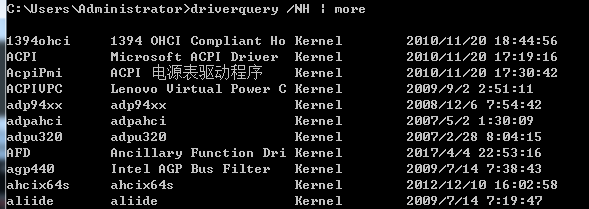
1 | driverquery /FO LIST /SI | MORE # 验证签名 |
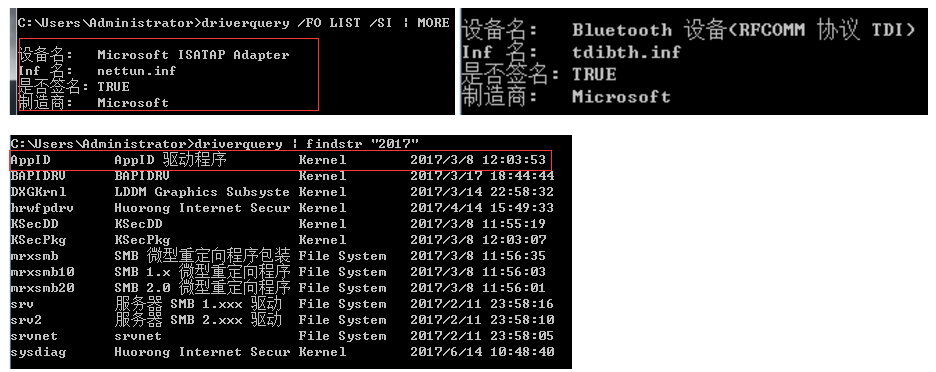
weiyigeek.top-
简述: BOOTCFG 命令设置 boot.ini 文件的属性
描述: bootcfg 命令是一个 Microsoft Windows XP 故障恢复控制台命令,可以用来处理BOOT.INI 文件中配置,查询,更改或删除启动项目设置。
此命令具有这样的功能:在硬盘上扫描 Microsoft Windows NT、Microsoft Windows 2000和 Windows XP 安装,然后将这些安装添加到现有的 Boot.ini 文件中,如果 Boot.ini 文件不存在,则重新生成一个新的 Boot.ini 文件,bootcfg 命令使其他 Boot.ini 文件参数能够添加到现有项或新项中。
参数列表:1
2
3
4
5
6
7
8
9
10
11
12
13
14
15
16
17
18
19
20
21
22
23
24
25
26
27
28
29
30
31/Addsw 允许用户添加预定义开关
/Rmsw 允许用户删除预定义开关
/Debug 允许用户为远程调试指定端口和波特率
ON|OFF|EDIT 指定用于 1394 端口调试的值;
#ON 通过将 /dbg1394 开关添加到指定的 OSEntryLineNum,从而启用远程调试支持
#OFF 通过将 /dbg1394 开关从指定的 OSEntryLineNum 删除,从而禁用远程调试支持
#EDIT 通过更改与指定 OSEntryLineNum 的 /dbg1394 开关有关的信道值,从而允许端口和波特率设置发生变化
/Dbg1394 允许用户为调试配置 1394 端口
#/port {COM1|COM2|COM3|COM4} 指定用于调试的 COM 端口。如果调试被禁用,则不要使用 /port 参数
#/baud {9600|19200|38400|57600|115200} 指定用于调试的波特率。如果禁用调试,则不要使用 /baud 参数 +9600
/Copy 生成一个现有的启动项目的副本
/Delete 从 BOOT.INI 文件删除现有启动项目
/Query 显示当前启动项目和它们的设置
/Raw 允许用户指定要添加的任何开关
/Timeout 允许用户更改超时值
/Default 允许用户更改默认启动项目
/EMS 允许用户为无头支持配置 /redirect 开关
#参数:
/s Computer 指定远程计算机名称或 IP 地址(不能使用反斜杠),默认值是本地计算机。
/u Domain\User 对于由 user 或 domain\user 指定的用户,运行具有其帐户权限的命令。默认值是当前登录发布命令的计算机的用户权限。
/p Password 指定用户帐户的密码,该用户帐户在 /u 参数中指定。
/mm MaximumRAM 将 /maxmem 开关添加到指定的 OSEntryLineNum,并且设置操作系统可以使用的最大内存数
/bv 将 /basevideo 开关添加到指定的 OSEntryLineNum,从而控制操作系统使用已安装视频驱动器的标准 VGA 模式
/so 将 /sos 开关添加到指定的 OSEntryLineNum,从而控制操作系统在设备驱动程序名称加载时显示它们
/ng 将 /noguiboot 开关添加到指定的 OSEntryLineNum,从而禁用在 CTRL+ALT+DEL 登录提示之前显示的 Windows XP Professional 进度栏
/id OSEntryLineNum 对于添加有操作系统加载项的 Boot.ini 文件,指定其 [operating systems] 区段中的操作系统项的行号,[operating systems] 标题区域后的首行是 1
/d description 为新的操作系统项指定说明
/ch channel 指定用于调试的信道:有效值为 1 到 64 之间的某个整数。如果禁用 1394 端口调试,则不要使用 /ch channel 参数。
命令详解:1
2
3
4
5
6
7
8
9
10
11
12#1.为指定的操作系统条目增加一个启动项
bootcfg addsw
#语法:
bootcfg /addsw [/s Computer [/u Domain\User /p Password]] [/mm MaximumRAM] [/bv] [/so] [/ng] /id OSEntryLineNum
#下述范例显示了如何使用 bootcfg /addsw 命令:
bootcfg /addsw /mm 64 /id 2
bootcfg /addsw /so /id 3
bootcfg /addsw /so /ng /s srvmain /u hiropln /id 2
bootcfg /addsw /ng /id 2
bootcfg /addsw /mm 96 /ng /s srvmain /u maindom\hiropln /p p@ssW23 /id 2
1 | #2.创建另一个系统实例,制作另外的操作系统实例副本,可为其添加开关。 |
1 | #3.为指定的操作系统项配置 1394 端口调试。 |
1 | #4.对指定系统增加调试 |
1 | #5.#指定默认启动的条目 |
1 | #6.#在Boot.ini的[operating systems]节中删除指定项目 |
1 | #7.#允许用户添加或改变重定向EMS控制台到一台远程计算机 |
1 | #8.#查询并显示[boot loader] 和[operating systems]节 |
1 | #9.在[operating systems]节为指定的系统添加系统启动选项 |
1 | #10.删除指定操作系统的启动选项 |
1 | #11.改变系统启动时间 |
警告:
BOOT.INI 用于 Windows XP 及更早版本操作系统上的启动选项,使用 BCDEDIT 命令行工具修改Windows Vista 引导选项.
1 | #示例1.禁用与恢复系统签名 |
描述:此命令行工具使用户能够控制系统上的电源设置。
参数列表与语法: weiyigeek.top-1
2
3
4
5
6
7
8
9
10
11
12
13
14
15
16
17
18#1.-LIST, -L列出当前用户环境中的所有电源方案
POWERCFG -LIST
#2.-DELETE, -D 删除具有指定 GUID 的电源方案
POWERCFG -DELETE <GUID> #其中 <GUID> 是通过使用 LIST 参数获得的
#3.-DELETESETTING 删除电源设置
# <SUB_GUID> 指定子组 GUID。
# <SETTING_GUID> 指定电源设置 GUID。
POWERCFG -DELETESETTING <SUB_GUID> <SETTING_GUID>
#4.-QUERY, -Q 显示指定电源方案的内容
# <SCHEME_GUID> (可选)指定要显示的电源方案的 GUID,可以使用 powercfg -l 获得它
# <SUB_GUID> (可选)指定要显示的子组 GUID,要求提供一个 SCHEME_GUID
# POWERCFG -QUERY <SCHEME_GUID> <SUB_GUID>
# 如果 SCHEME_GUID 或 SUB_GUID 均未提供,则会显示当前用户的活动电源方案的设置。
# 如果未指定 SUB_GUID,则会显示指定的电源方案中的所有设置。
powercfg -q 381b4222-f694-41f0-9685-ff5bb260df2e fea3413e-7e05-4911-9a71-700331f1c294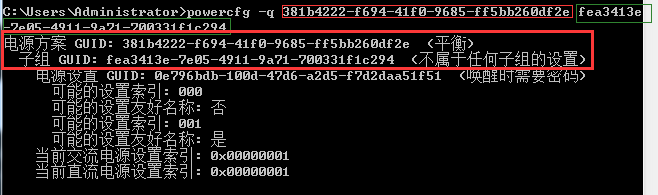
1 | #5.-CHANGE, -X 修改当前电源方案中的一个设置值。 |
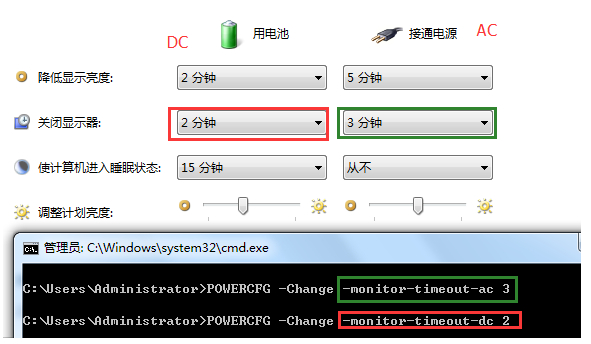
weiyigeek.top-
1 | #6.-CHANGENAME 修改电源方案的名称并可选择修改其描述 |
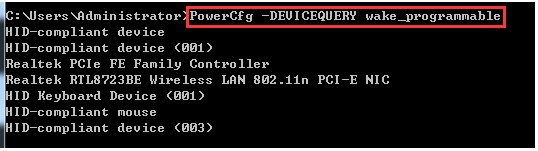
weiyigeek.top-
1 | # 16.-DEVICEDISABLEWAKE <devicename> 禁止该设备从睡眠状态禁止该设备从睡眠状态唤醒系统 |
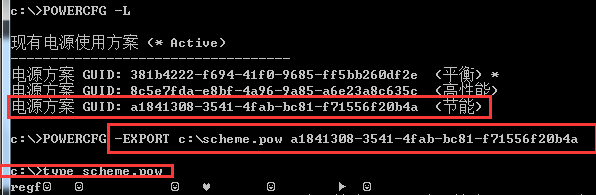
weiyigeek.top-
1 | # 19.-LASTWAKE 报告关于哪些设备从上次睡眠中唤醒系统的信息转换 |
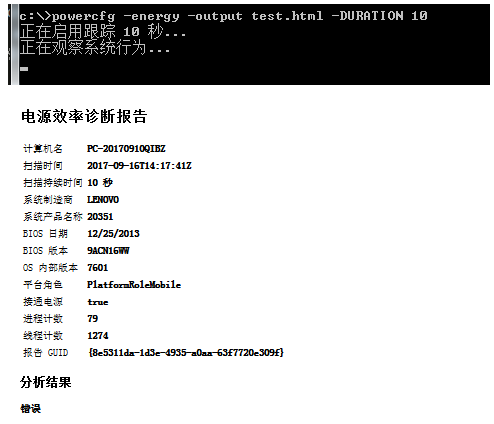
weiyigeek.top-
你好看友,欢迎关注博主微信公众号哟! ❤
这将是我持续更新文章的动力源泉,谢谢支持!(๑′ᴗ‵๑)
温馨提示: 未解锁的用户不能粘贴复制文章内容哟!
方式1.请访问本博主的B站【WeiyiGeek】首页关注UP主,
将自动随机获取解锁验证码。
Method 2.Please visit 【My Twitter】. There is an article verification code in the homepage.
方式3.扫一扫下方二维码,关注本站官方公众号
回复:验证码
将获取解锁(有效期7天)本站所有技术文章哟!

@WeiyiGeek - 为了能到远方,脚下的每一步都不能少
欢迎各位志同道合的朋友一起学习交流,如文章有误请在下方留下您宝贵的经验知识,个人邮箱地址【master#weiyigeek.top】或者个人公众号【WeiyiGeek】联系我。
更多文章来源于【WeiyiGeek Blog - 为了能到远方,脚下的每一步都不能少】, 个人首页地址( https://weiyigeek.top )

专栏书写不易,如果您觉得这个专栏还不错的,请给这篇专栏 【点个赞、投个币、收个藏、关个注、转个发、赞个助】,这将对我的肯定,我将持续整理发布更多优质原创文章!。
最后更新时间:
文章原始路径:_posts/系统运维/Windows/常用命令/系统管理类命令/系统配置设备更改命令一览表.md
转载注明出处,原文地址:https://blog.weiyigeek.top/2019/10-28-239.html
本站文章内容遵循 知识共享 署名 - 非商业性 - 相同方式共享 4.0 国际协议